Windows 10/11でBitLockerの暗号化処理はなかなか終わらないことはありませんか?MiniTool Partition Wizardのこの記事では、この厄介な問題に遭遇した時に役立ついくつかの解決策を紹介します。
BitLockerとは
BitLockerはMicrosoftによって開発されたディスク暗号化ツールで、コンピューターのハード ドライブ上のデータを不正アクセスや盗難から保護するように設計されています。 BitLockerはディスク全体を暗号化することで、コンピューターが紛失または盗難された場合でも、デバイスに保存されているデータを他人が利用できないようにします。
しかし、このような信頼性の高いBitLocker機能ですが、使用中にさまざまな問題が発生する可能性があります。例えば、BitLockerを使用してディスクを暗号化するユーザーの中には、暗号化処理が終わらないという状況に遭遇した人もいます。
BitLocker暗号化処理が終わらない問題の原因
「BitLocker暗号化が終わらない」問題の原因として、システムの一時的な不具合、ハードウェアの障害、ファイルやディスクの破損など、さまざまなことが考えられます。これらの原因に応じて、問題のトラブルシューティングに適切な対策を講じることができます。
BitLocker暗号化処理が終わらない時の対処法
このセクションでは、「BitLocker暗号化または暗号化処理が途中で進まない」問題を解決するためのいくつかの実行可能な解決策を紹介します。
解決策1:辛抱強く待つ
BitLockerの暗号化と復号化のプロセスには、特に大容量のディスクでは時間がかかります。もう少し待っていただいて、進行状況が続くかどうか確認できます。
一定時間待っても変化がない場合は、基本的にはBitLockerの暗号化にエラーがあることが確認できます。この時点で、他の解決策を使用してトラブルシューティングを行うことができます。
解決策2:暗号化処理を一時停止して再開する
BitLocker暗号化処理の進行状況に変化がない場合は、処理を一時停止し、しばらく待ってから再開してみてください。詳細手順は以下のとおりです。
ステップ1:Windows + Rキーを押して、「ファイル名を指定して実行」ダイアログを開きます。
ステップ2:テキストボックスに「cmd」と入力し、Ctrl + Shift + Enterキーを押してコマンドプロンプトを管理者として実行します。
ステップ3:「manage-bde -pause E:」と入力し、Enterキーを押します。これにより、Eドライブの暗号化処理を一時停止します。コマンド内のEを暗号化処理中のドライブの文字に置き換えてください。
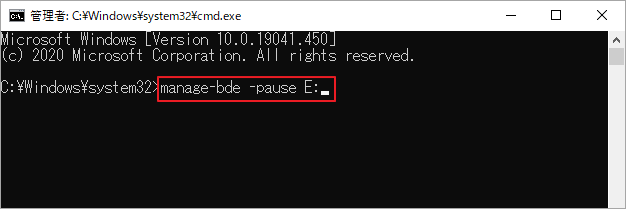
ステップ4:その後、「manage-bde -resume E:」コマンドを実行して暗号化を再開します。
解決策3:不要なプログラムを終了する
ディスク暗号化プロセス中に、バックグラウンドで実行されている他のプログラムが多すぎると、大量の処理リソースが占有され、その結果「BitLocker暗号化処理が終わらない」問題が発生することがあります。この場合、不要なバックグラウンド プログラムを閉じて、リソースを解放してください。手順は以下のとおりです。
ステップ1:Windowsのクイックリンクメニューを展開して、「タスクマネージャー」を選択します。
ステップ2:「プロセス」タブで終了したいプログラムを右クリックし、「タスクの終了」を選択します。この操作を繰り返して、すべての不要なプログラムを閉じます。
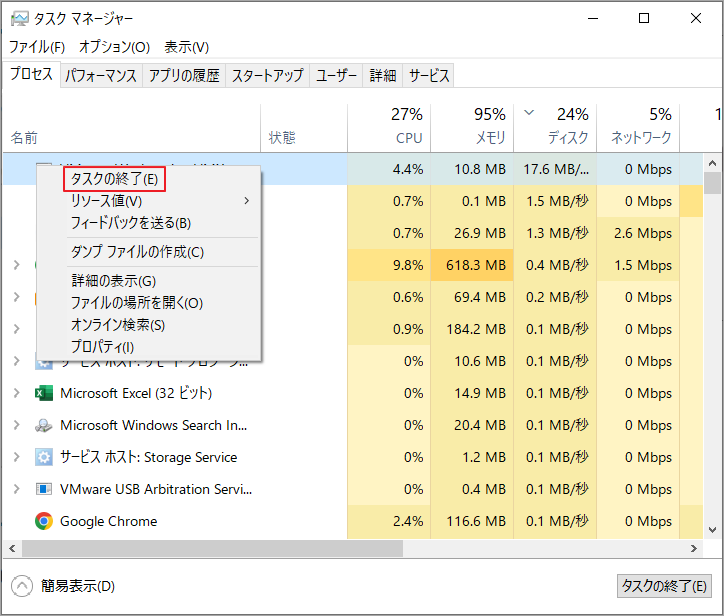
解決策4:ハードドライブのエラーを確認する
ディスク エラーにより、「BitLocker暗号化処理が終わらない」問題が発生することがあります。したがって、問題が発生した場合は、ドライブにエラーがないか確認することが重要です。管理者特権のコマンド プロンプトで chkdsk E: /f /r コマンドを実行すると、ドライブのエラーチェックを行うことができます。
また、サードパーティ製のディスク/パーティション管理ソフトであるMiniTool Partition Wizard使用してディスクのエラー診断も実行できます。多機能ソフトウェアとして、MiniTool Partition Wizardは通常のディスク管理機能に加えて、ハードドライブのクローン作成、MBR GPT変換、ハードドライブのデータ回復、システム移行などの高度な機能も提供します。
MiniTool Partition Wizardを使用してディスク エラーをチェックするにはどうすればいいですか?まず、このプログラムをPCにダウンロードしてインストールしてください。本ソフトのメイン画面に入ったら、ターゲット ドライブを強調表示して、左側のアクションパネルから「ファイル システム チェック」または「サーフェス テスト」を選択してエラー診断を実行できます。
MiniTool Partition Wizard Freeクリックしてダウンロード100%クリーン&セーフ
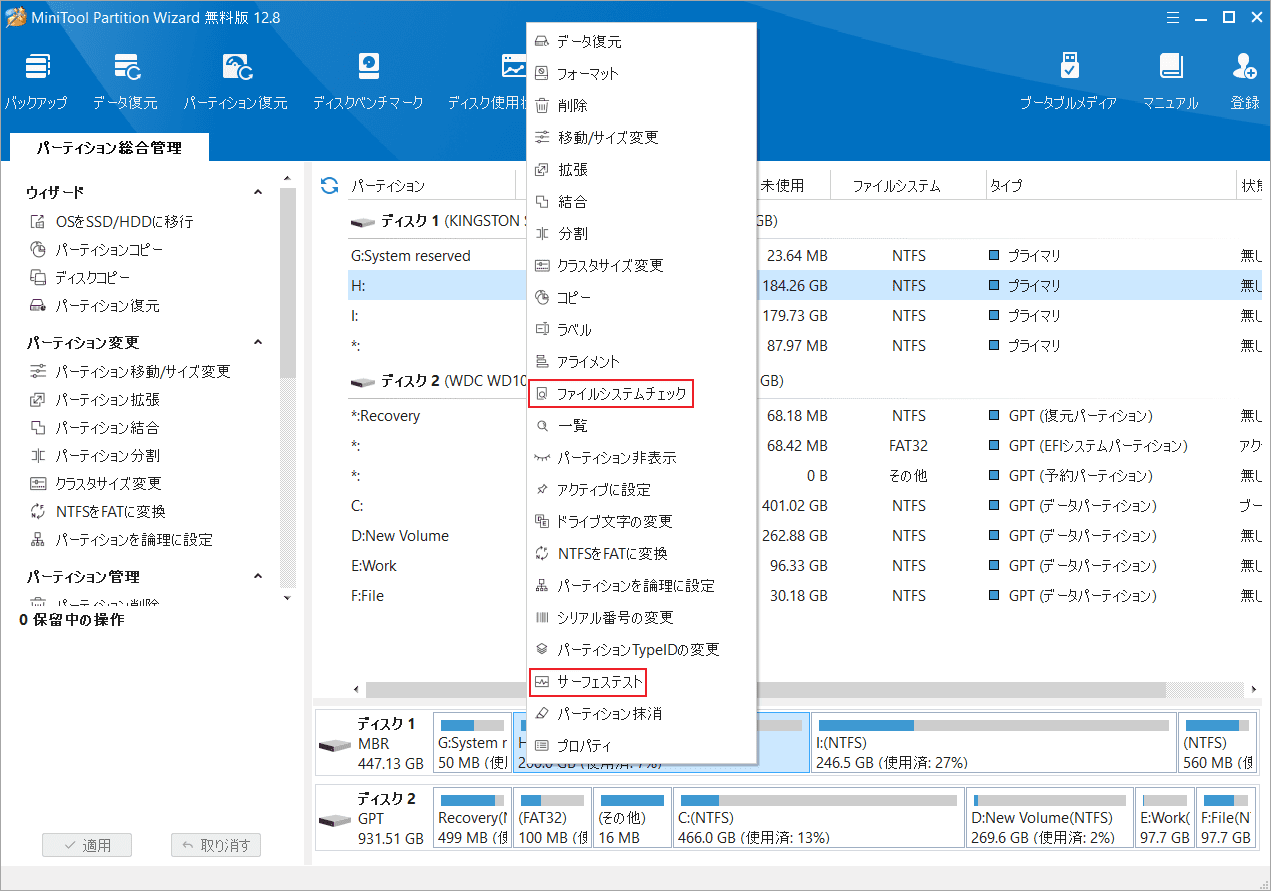
結語
「BitLocker暗号化処理が終わらない」問題に悩まされている場合は、上記の方法で解決してみてください。また、この問題に対する他の優れた解決策がある場合は、ぜひ私たちと共有してください。
